Как настроить встречу Zoom
Изучение того, как организовать встречу Zoom – довольно простой процесс и важный навык, когда вы работаете из дома или хотите пообщаться с людьми, которых вы не видите лично. Zoom – одно из лучших приложений для видеочата. теперь, потому что это бесплатно для личного использования и может принимать большие видеозвонки. Фитнес-инструкторы, учителя и менеджеры – одни из миллионов людей, которые приходили в Zoom для проведения собраний сейчас, когда многие из нас больше работают из дома. Если вы ищете веселую платформу для видеочата для игр с друзьями, подумайте о том, как использовать Houseparty. Но если вам нужна более профессиональная услуга, или вам нужно провести класс или презентацию, вы захотите узнать, как использовать Zoom. А если вы просто хотите принять участие в конференции, а не начать ее, у нас есть отдельное руководство о том, как присоединиться к конференции Zoom. И когда вы находитесь на встрече, повеселитесь, выяснив, как изменить фон Zoom. Но если вы хотите быстро и легко настроить встречу Zoom, к которой могут присоединиться коллеги, вот как начать.
Как настроить встречу Zoom с компьютера
Шаг 1: Откройте приложение Zoom на своем компьютере или загрузите его, если вы еще этого не сделали. Шаг 2: Войдите в Zoom или создайте учетную запись, если вы впервые используете Zoom.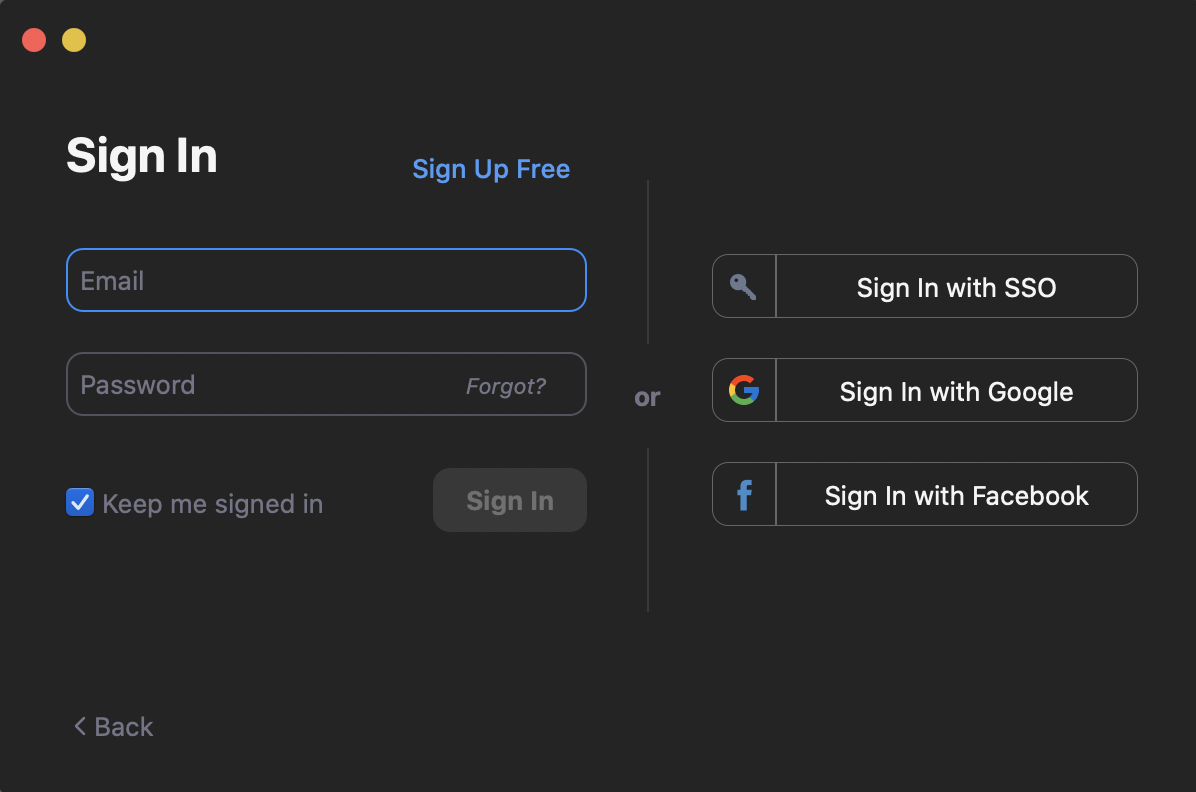 (Изображение предоставлено: будущее) Шаг 3. Щелкните оранжевый значок камеры с надписью «Новое собрание», чтобы начать собрание.
(Изображение предоставлено: будущее) Шаг 3. Щелкните оранжевый значок камеры с надписью «Новое собрание», чтобы начать собрание. 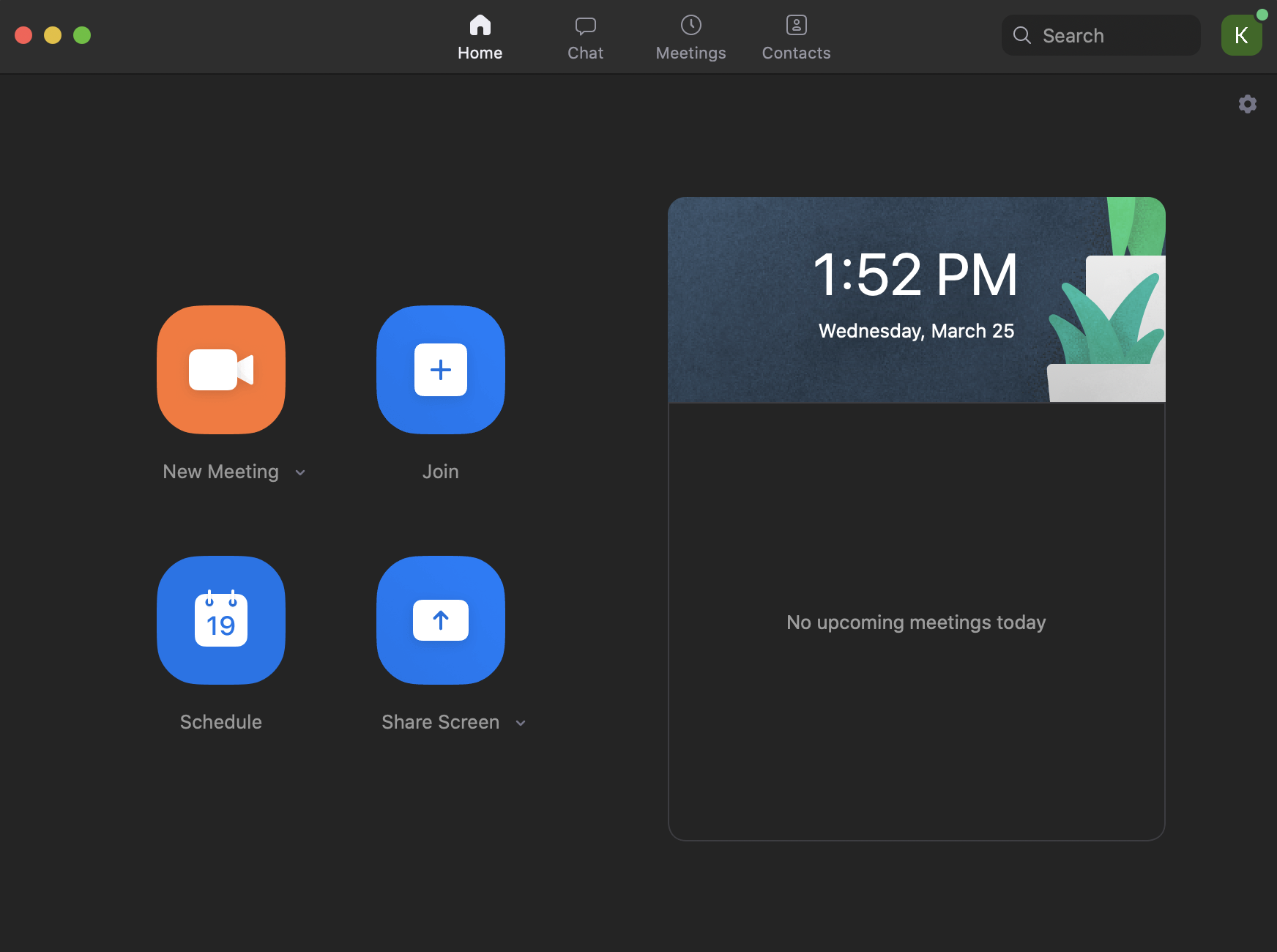 (Изображение предоставлено: Будущее) Шаг 4: Щелкните значок «Присоединиться к компьютерному аудио», чтобы начать собрание Zoom. Ваша камера должна включиться, и теперь вы можете управлять настройками встречи с помощью панели инструментов в нижней части экрана.
(Изображение предоставлено: Будущее) Шаг 4: Щелкните значок «Присоединиться к компьютерному аудио», чтобы начать собрание Zoom. Ваша камера должна включиться, и теперь вы можете управлять настройками встречи с помощью панели инструментов в нижней части экрана.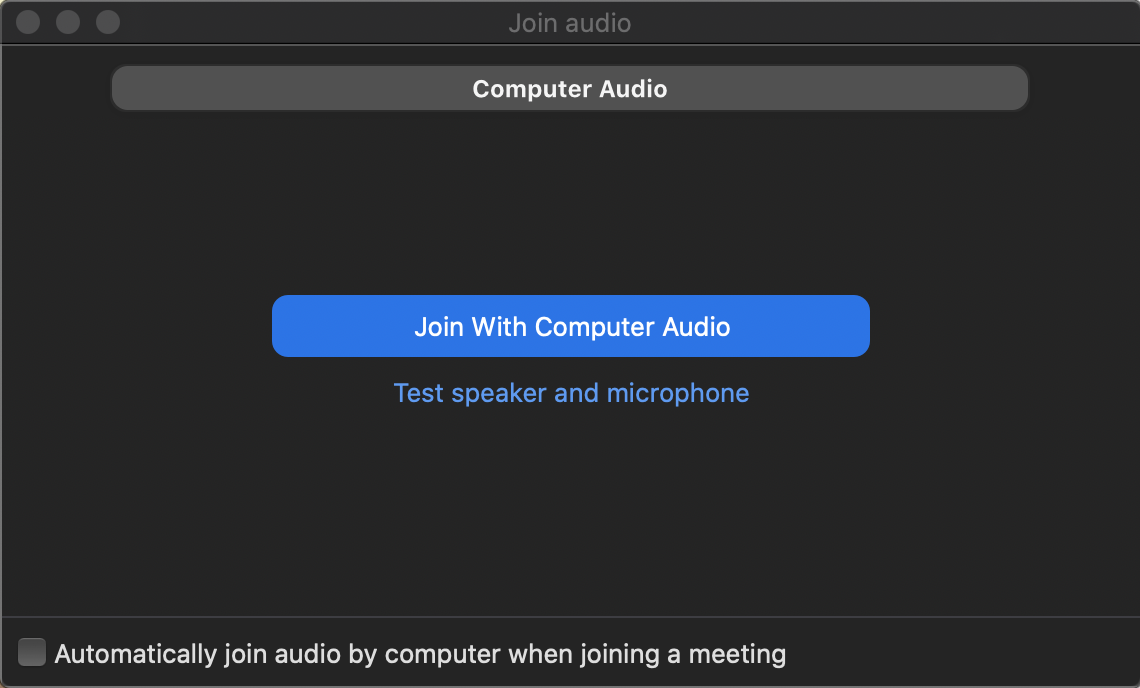 (Изображение предоставлено: Будущее)
(Изображение предоставлено: Будущее)
Как настроить встречу Zoom с телефона с помощью приложения Zoom
Шаг 1. Откройте приложение Zoom или загрузите его, если вы еще этого не сделали. Шаг 2: Войдите в Zoom или создайте учетную запись, если вы впервые используете приложение Zoom. Шаг 3. Щелкните оранжевый значок камеры с надписью « Новая встреча ».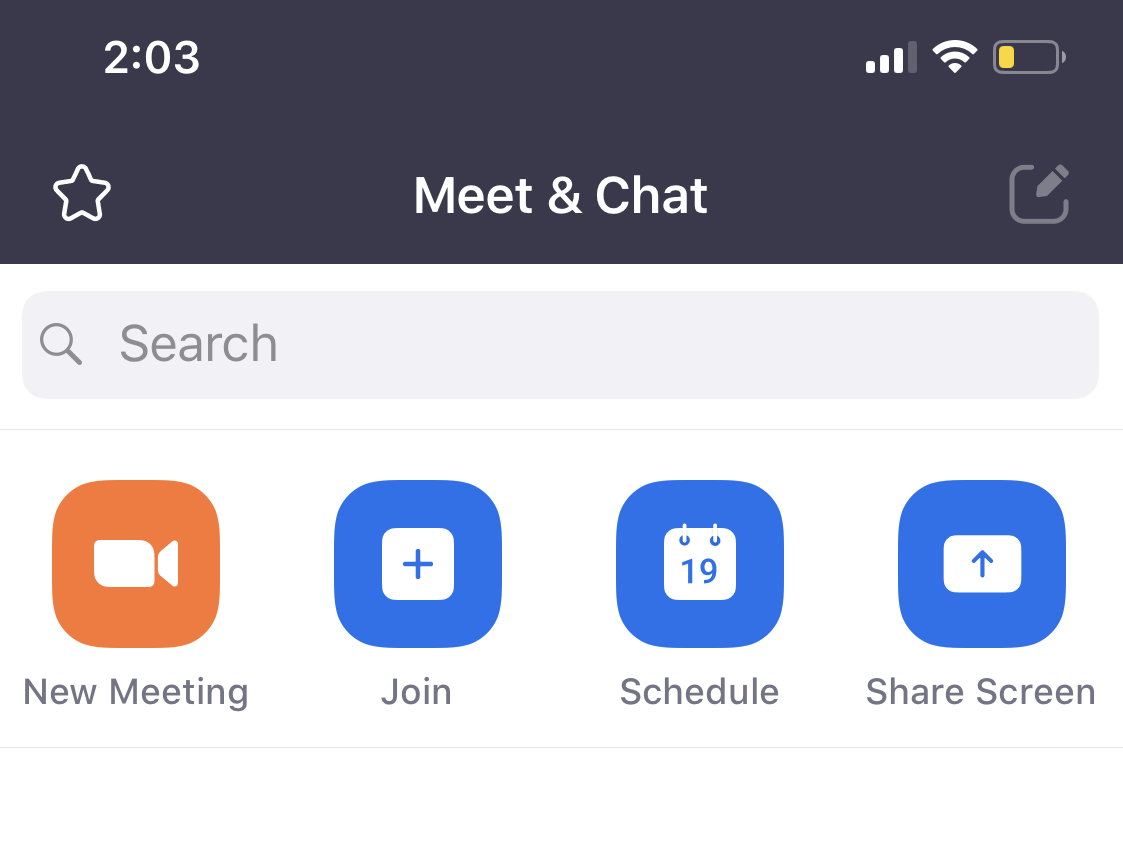 (Изображение предоставлено: Будущее) Шаг 4: Нажмите «Начать встречу», чтобы начать встречу Zoom.
(Изображение предоставлено: Будущее) Шаг 4: Нажмите «Начать встречу», чтобы начать встречу Zoom.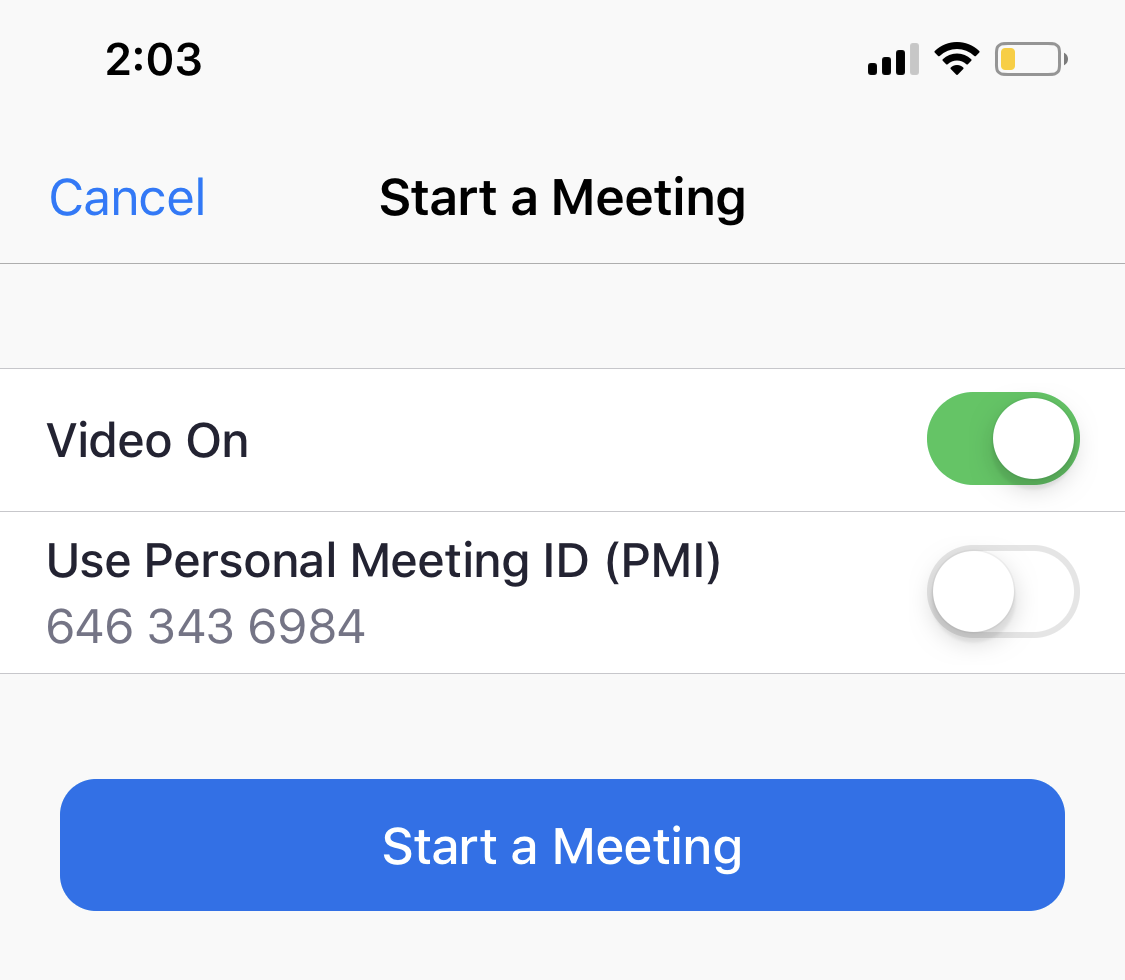 (Изображение предоставлено: Future) Будучи организатором встречи Zoom, обязательно ознакомьтесь с нашим руководством по Zoom-bombing: как троллить из вашей встречи Zoom. И убедитесь, что вы знаете, как видеть всех на Zoom. Лучшие предложения веб-камер сегодня – акции проверяются каждые 30 минут:
(Изображение предоставлено: Future) Будучи организатором встречи Zoom, обязательно ознакомьтесь с нашим руководством по Zoom-bombing: как троллить из вашей встречи Zoom. И убедитесь, что вы знаете, как видеть всех на Zoom. Лучшие предложения веб-камер сегодня – акции проверяются каждые 30 минут:






